极速PE官网 > 帮助中心 >
uefi制作u盘启动的方法
作者:pe系统 2016-10-26
有网友问系统之家小编关于uefi制作u盘启动的方法,其实随着uefi启动逐渐取代bios引导启动,市面上新电脑都开始支持uefi启动,小编相信有很多朋友还不知道怎么使用uefi启动盘装系统,所以今天小编为大家带来uefi制作u盘启动的方法,下面就让我们一起来看看uefi制作u盘启动的方法。
方法/步骤
制作成启动优盘:将U盘插到电脑上运行U盘启动制作工具。我这里使用的是USM精简版,各位可以根据情况选择你喜爱的软件。运行工具将U盘制作成可启动U盘。
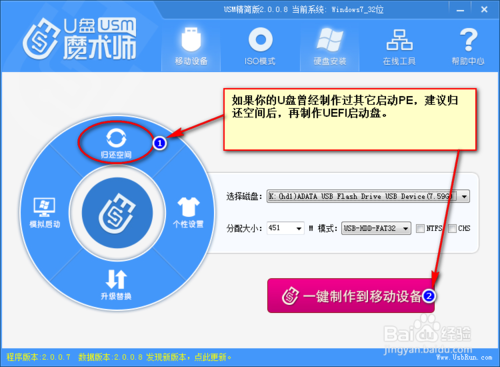
uefi制作u盘启动的方法图1
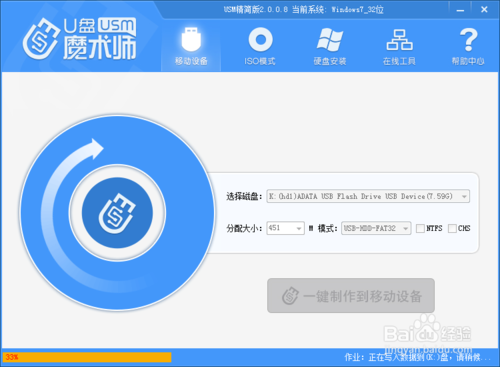
uefi制作u盘启动的方法图2
运行Diskgenius,选择U盘,在数据区上点击鼠标右键,新建分区。
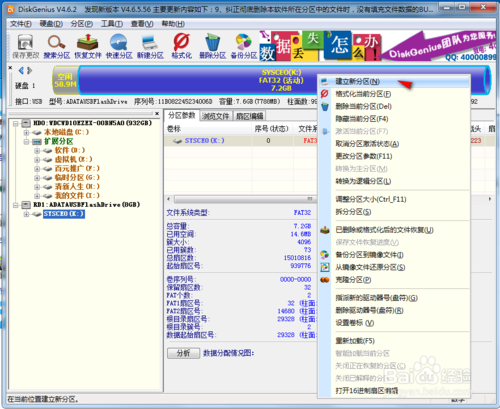
uefi制作u盘启动的方法图3
选择分区后部的空间、建立新分区(注意一定要是FAT32格式,不要选择NTFS格式)。分区的大小,你可以情况设置为800MB,不建议太小,否则空间太小一会儿你写数据的时候可能会失败。接下来点击“开始”
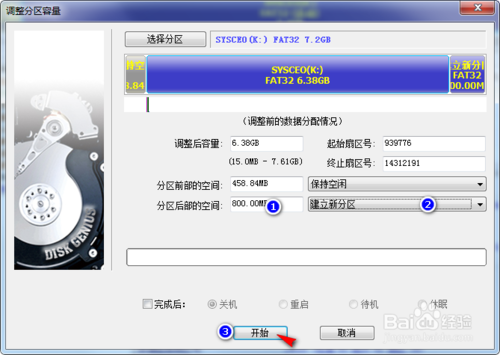
uefi制作u盘启动的方法图4
有重要数据的请备份,没有直接点“是”。建立分区完成后回到Diskgenius主界面。
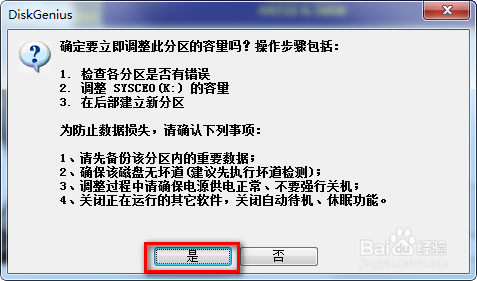
uefi制作u盘启动的方法图5
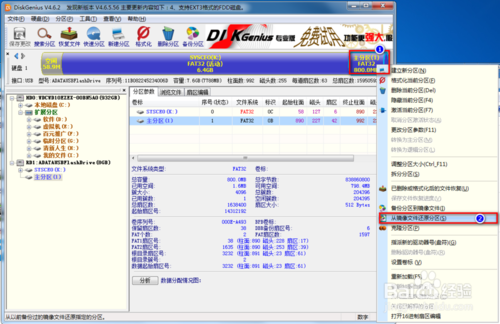
uefi制作u盘启动的方法图6
选择刚建立的分区,写入数据:写入的数据是一个数据映像文件,实际就是支持UEFI的PE文件。右键点击刚建立的分区,在弹出菜单中选择“从映像文件还原分区”
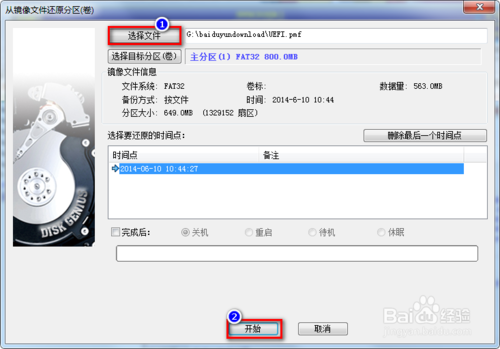
uefi制作u盘启动的方法图7
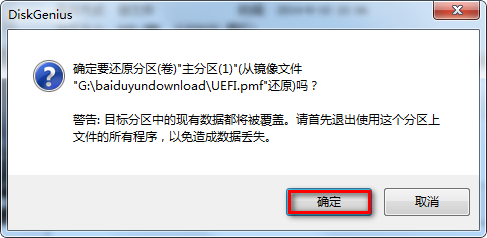
uefi制作u盘启动的方法图8
将映像文件还原到分区:单击“选择文件”找到你下载好的UEFI.pmf
点击“开始”,等进度条走完了,一个可以在UEFI环境启动的U盘PE就制作好了。
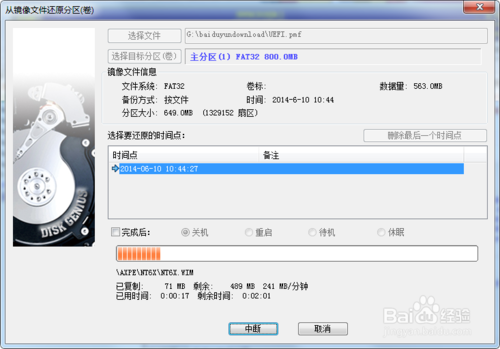
uefi制作u盘启动的方法图9
大家只需在电脑重启后完成向导设置和后续安装步骤,即可顺利完成系统安装,关于使用uefi制作u盘启动的方法介绍到此,希望可以帮大家顺利完成win7旗舰版64安装版的安装。好了,大家可以关注系统之家官网得到更多的资讯。
摘要:有网友问小编关于uefi制作u盘启动的方法,所以今天小编为大家带来uefi制作u盘启动的方法,下面就让我们一起来看看uefi制作u盘启动的方法.....
